Oppo A57 CPH1701 ISP csatlakozó a ByPass FRP és a minta zárhoz
Telepítse A Készletromot / / August 05, 2021
Jó hír az Oppo A57 (Model: CPH1701) egység összes felhasználójának, mivel az Oppo A57 ISP PinOUT a Hard Reset / FRP Bypass-hoz már elérhető. Könnyedén megszerezheti az Oppo A57 ISP PinOUT csatlakozását, ha a képekkel együtt követi az alábbi teljes útmutatót. Az ISP PinOUT használatával könnyedén megkerülheti az FRP zárolást, vagy visszaállíthatja eszközén a felhasználói adatokat az UFi Box segítségével. Nézze meg az alábbi útmutatót.
Tartalomjegyzék
- 1 Oppo A57: Áttekintés
-
2 Mi az ISP PinOUT?
- 2.1 Oppo A57 ISP Pinout kép:
- 2.2 Kötelező letöltések
- 2.3 Előfeltételek:
- 3 Az Oppo A57 CPH1701 FRP zárolásának megkerülésének lépései
- 4 Az Oppo A57 kemény visszaállításának lépései (bypass minta zár)
Oppo A57: Áttekintés
A specifikációkról szólva az Oppo A57 5,5 hüvelykes IPS kijelzővel rendelkezik, amelynek képernyőfelbontása 720 x 1280 pixel. A Mediatek MT6750 processzor hajtja, 3 GB RAM-mal párosítva. A telefon 32 GB-os belső memóriát kínál, 256 GB-os bővíthető tárhely-támogatással microSD-kártyán keresztül. Az Oppo A57 fényképezőgépéhez 13MP-os hátsó kamera tartozik, LED kétszínű vakuval és 8MP-es elülső kamera szelfik készítéséhez. Nem kivehető Li-Ion 3075 mAh akkumulátorral rendelkezik. Az Oppo A57 elöl ujjlenyomat-érzékelővel is rendelkezik.
Mi az ISP PinOUT?
ISP vagy A rendszeren belüli programozás más néven áramkörön belüli soros programozás (ICSP) azokhoz a hardverekhez, amelyek kereszthivatkozással rendelkeznek a csapokról vagy az érintkezőkről. A csapok rövidre zárásával áramellátást vagy jelzést adhat egy elektronikus eszköz, például mobil, számítógép logikai kártyájáról (alaplapjáról). Az IS Pinout kapcsolatot a készülék logikai tábláján találja meg. Ezért el kell távolítania a kézibeszélő hátsó paneljét, és az alábbi képet követve megtalálja a tűt.
Oppo A57 ISP Pinout kép:

Kötelező letöltések
- Töltse le az UFi Box eMMC szervizeszközt
- Telepítse az Oppo USB illesztőprogramokat számítógépén
Előfeltételek:
- Ez az útmutató csak az Oppo A57 CPH1701 változatra vonatkozik.
- Szüksége lesz egy Windows PC-re / laptopra és USB-kábelre.
Az Oppo A57 CPH1701 FRP zárolásának megkerülésének lépései
Nos, a kifejezésről ismert „FRP” „Gyári beállítások visszaállítása”. Ez egy biztonsági intézkedés, amelyet a Google hozott az Android 5.1 platformokon és az Android 5.1 Lollipop vagy újabb verzióin futó eszközökön. Ez a funkció akkor aktiválódik, ha bejelentkezik egy Google-fiókba Android-eszközén. Miután aktiválta, megakadályozza a telefon használatát, amíg meg nem adja az előző Google-fiók hitelesítő adatait. A gyári adatok visszaállítása után is ugyanaz marad.
- Eleinte nyissa ki a készülék hátlapját.
- Csatlakoztassa a vezetéket a megfelelő ISP csatlakozóhoz.
- Ezután csatlakoztassa a ISP Pinout csatlakoztassa az UFi Box-hoz, és csatlakoztassa készülékét USB-kábelen keresztül a számítógéphez.
- Lépjen a számítógépén az Eszközkezelőhöz.
- Látni fogja eszközét a listában, majd futtassa az UFi Box eszközt, és keresse meg a szórási fájlt.

- Lépjen a felhasználói partíció / speciális feladathoz, és kattintson az FRP visszaállítása gombra az UFI mezőben.
- Végeztél.
Az Oppo A57 kemény visszaállításának lépései (bypass minta zár)
- Távolítsa el a készülék hátlapját, és csatlakoztassa a vezetéket az ISP csatlakozóhoz.
- Ezután csatlakoztassa a megfelelő ISP csatlakozót az UFi dobozhoz.
- Csatlakoztassa Oppo A57 készülékét a számítógéphez USB-kábel segítségével.
- Menjen át a számítógépre, és nyissa meg az Eszközkezelőt.
- Ha a készüléke ott található, futtassa az UFi Box szoftvert.

- Keresse meg a szórásfájlt, és lépjen az UFI doboz Partíció / Speciális feladathoz.
- Kattintson a Gyári visszaállítás gombra.
- Élvezd!
Ez az, srácok. Reméljük, hogy ez az útmutató hasznos volt Önnek az FRP zárolás megkerülése vagy az Oppo A57 kézibeszélő gyári alaphelyzetbe állítása érdekében. Ha bármilyen kérdése van, ossza meg velünk az alábbi megjegyzéseket.
Tech Content író és teljes munkaidős blogger vagyok. Mivel szeretem az Androidot és a Google készülékét, az Android OS-hez és azok szolgáltatásaihoz írva kezdtem karrieremet. Ez vezetett a "GetDroidTips" elindításához. A Karnataka Mangalore Egyetemen elvégeztem az üzleti adminisztráció diplomáját.

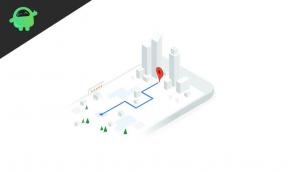
![Stock ROM telepítése a SuperTab R10-3G készülékre [Firmware File / Unbrick]](/f/bc1675f48355f1580ee9c60f0e912dc0.jpg?width=288&height=384)
![Stock ROM telepítése a Versus M5 Plus LTE V550 készülékre [Firmware fájl]](/f/0c206343067fcd8392c5c9770f71c642.jpg?width=288&height=384)